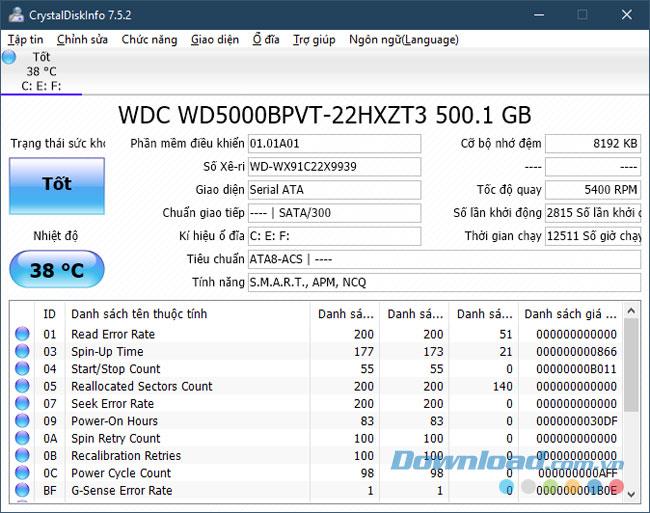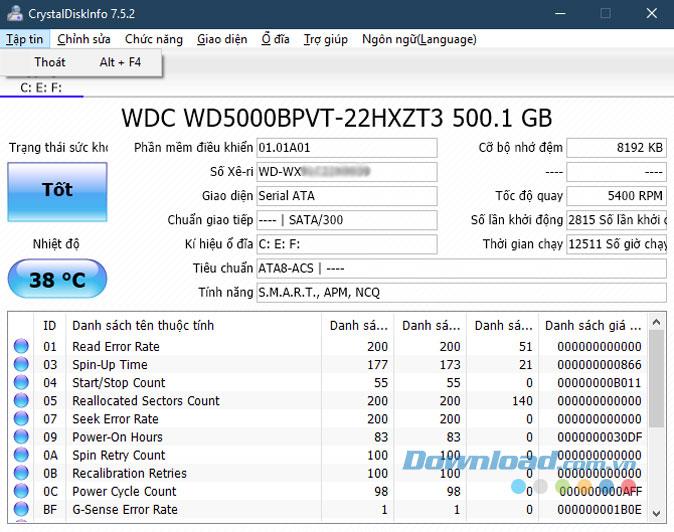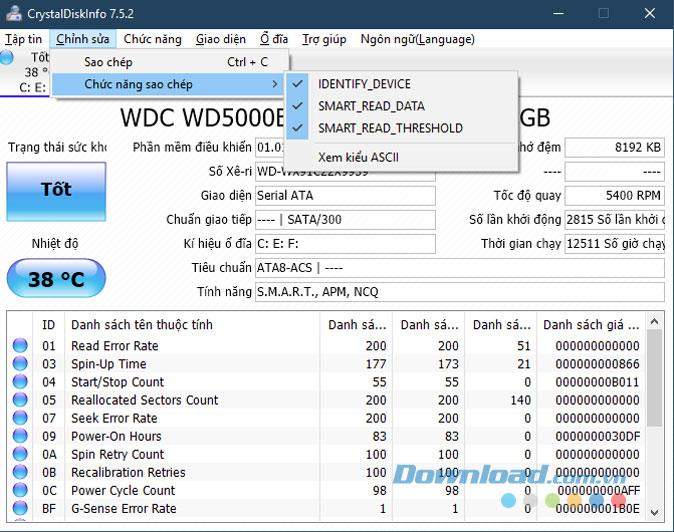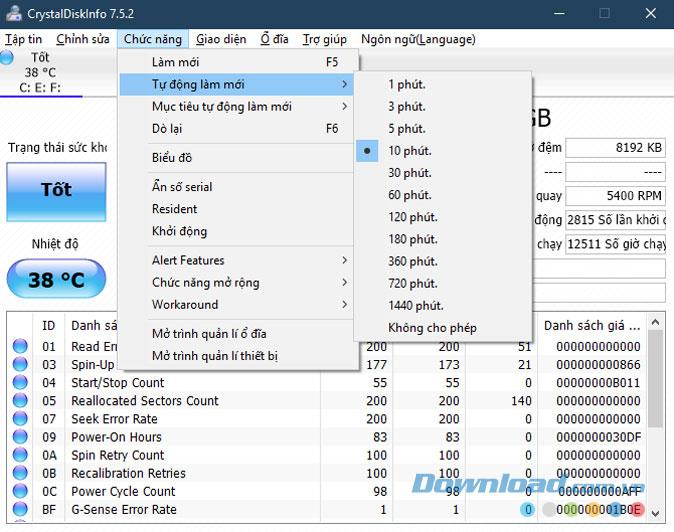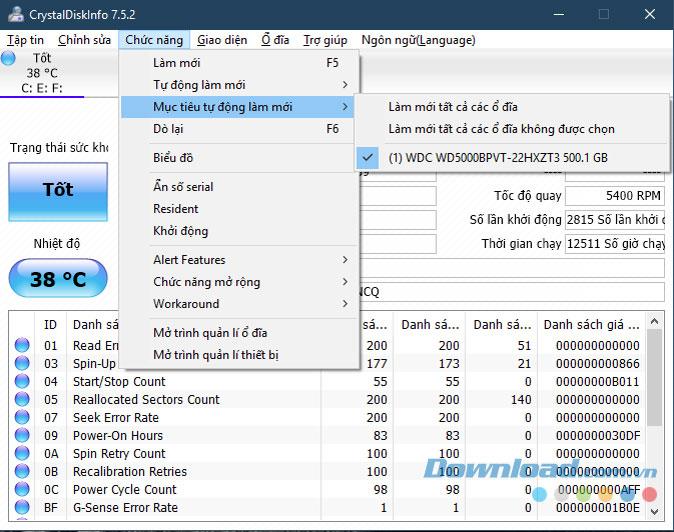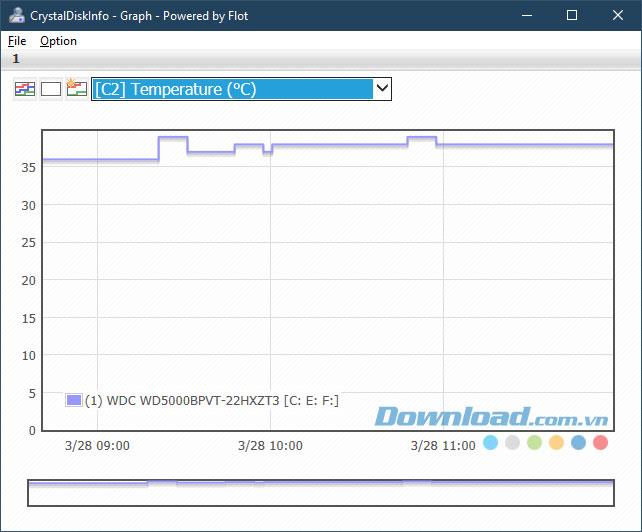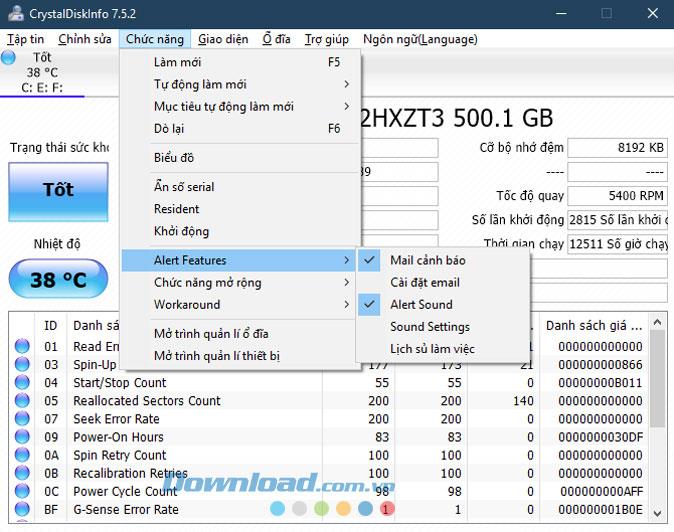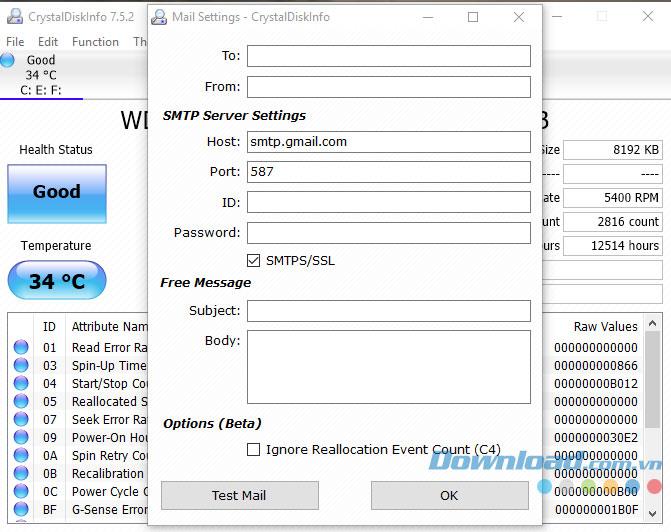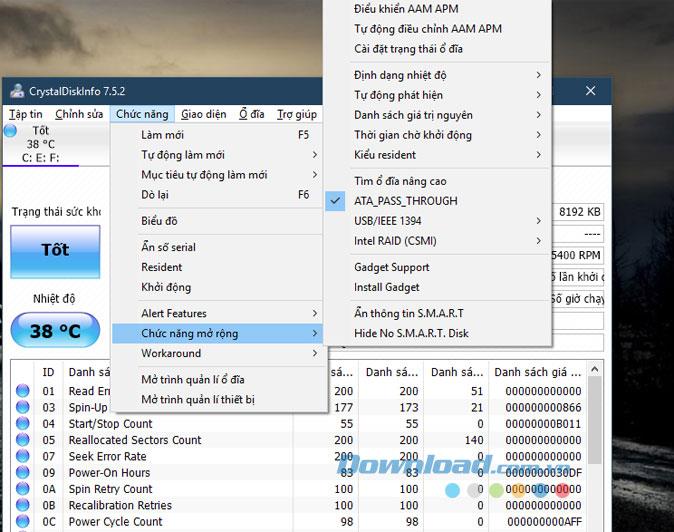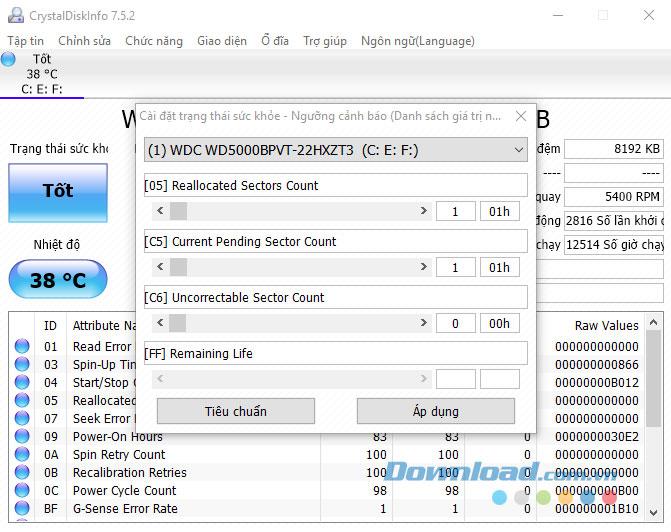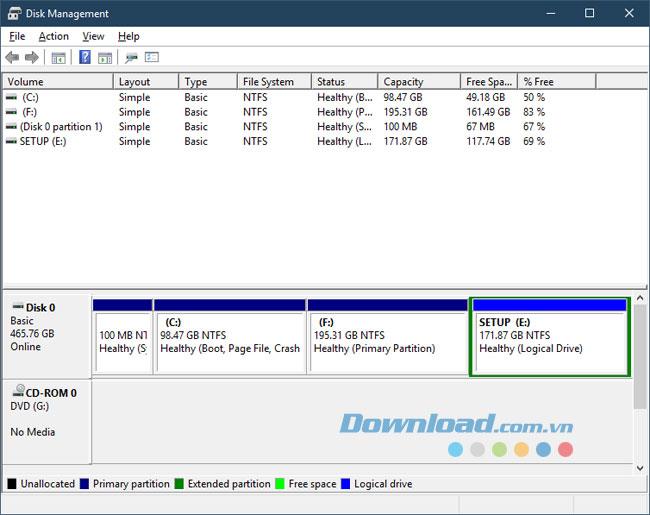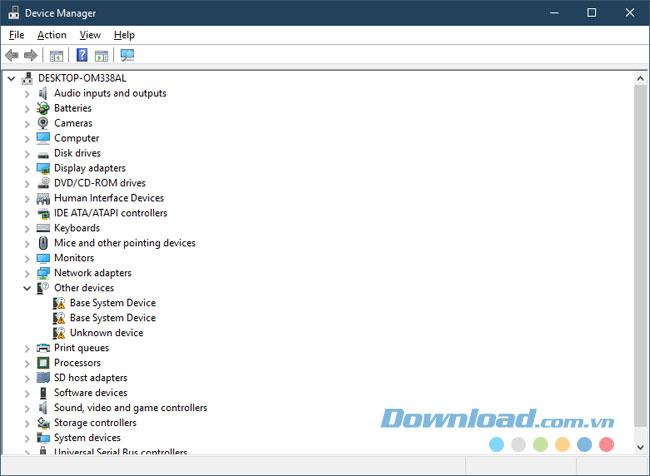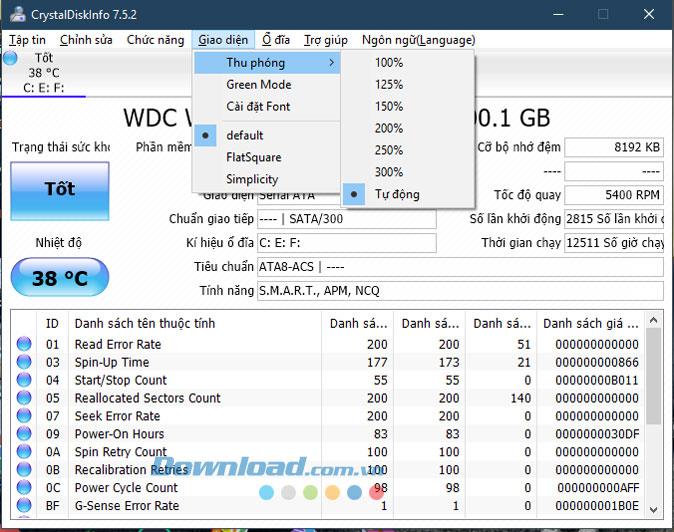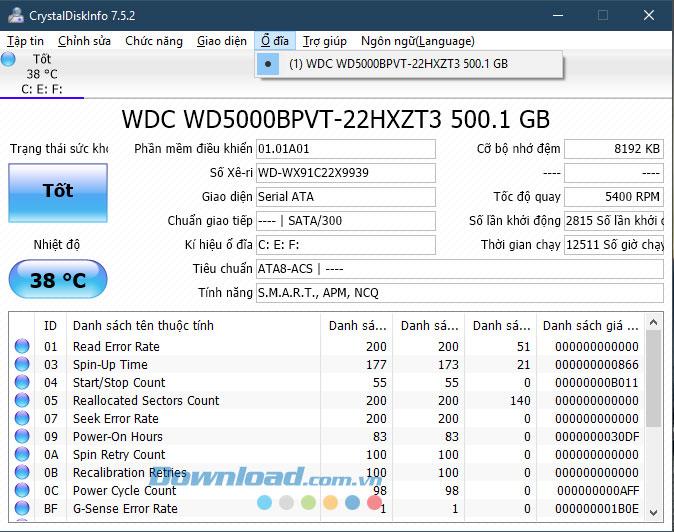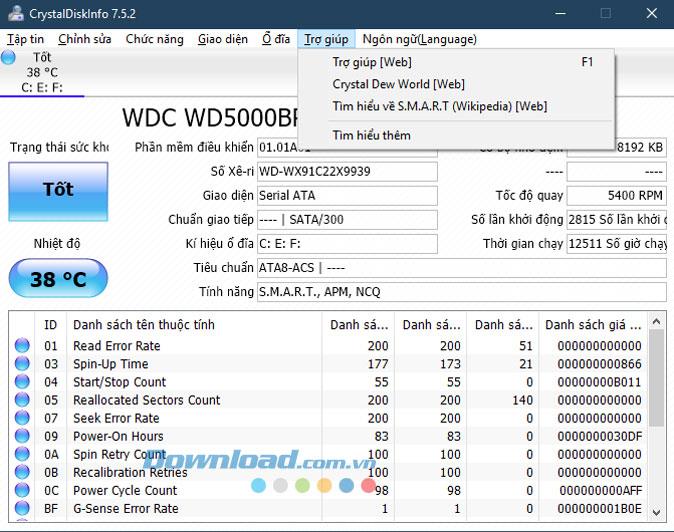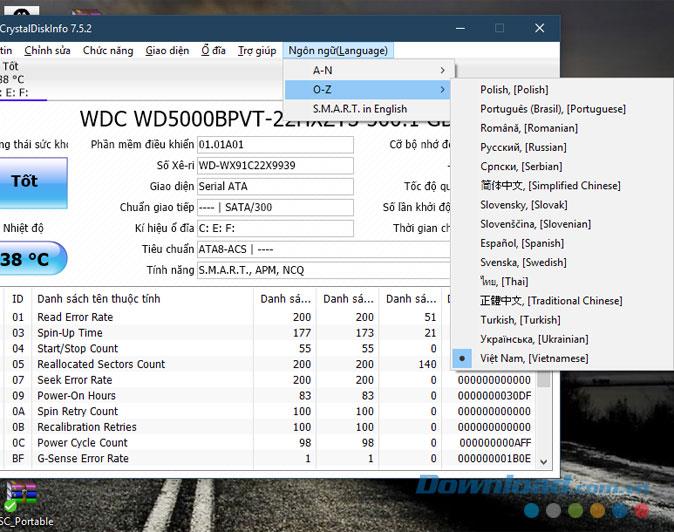Video คำแนะนำในการใช้ CrystalDiskInfo เพื่อตรวจสอบฮาร์ดไดรฟ์คอมพิวเตอร์แล็ปท็อป
CrystalDiskInfo เป็นซอฟต์แวร์ที่จะช่วยให้คุณตรวจสอบสถานะฮาร์ดไดรฟ์ของคุณได้อย่างแม่นยำที่สุดหากฮาร์ดไดรฟ์ของคุณใช้โปรแกรม Ghost เป็นประจำหรือติดตั้ง Windows ใหม่ฮาร์ดไดรฟ์จะเร็วมากไม่ดีสถานการณ์นี้จะ สิ่งนี้นำไปสู่การลดความเร็วในการให้ข้อมูลและการรับข้อมูลของฮาร์ดไดรฟ์
ไม่ว่าฮาร์ดไดรฟ์ของคุณจะเก่าหรือใหม่คุณต้องควบคุมวิธีการทำงานอยู่เสมอซึ่งจะช่วยให้คุณหลีกเลี่ยงความเสี่ยงและจะ "จับ" ฮาร์ดไดรฟ์หากมีปัญหา โดยเฉพาะอย่างยิ่งเมื่อฮาร์ดไดรฟ์ของคุณมีข้อมูลสำคัญ
และเพื่อช่วยคุณควบคุมปัญหานั้นวันนี้ Download.com.vn ได้จัดทำคู่มือโดยละเอียดสำหรับ CrystalDiskInfo ผ่านบทความด้านล่างติดตามเพื่อทราบวิธีตรวจสอบฮาร์ดไดรฟ์ควบคุมฮาร์ดไดรฟ์ ผ่าน ก่อนหน้านั้นโปรดดูบทความวิธีดาวน์โหลดและติดตั้ง CrystalDiskInfo บนคอมพิวเตอร์ของคุณเพื่อทราบวิธีติดตั้งซอฟต์แวร์นี้บนคอมพิวเตอร์ของคุณ
CrystalDiskInfo
คำแนะนำในการใช้ CrystalDiskInfo บนคอมพิวเตอร์ของคุณ
1. ตรวจสอบความสมบูรณ์ของฮาร์ดไดรฟ์
หลังจากติดตั้งซอฟต์แวร์แล้วให้เริ่ม CrystalDiskInfo และที่อินเทอร์เฟซหลักคุณจะเห็นพารามิเตอร์ต่อไปนี้ที่ต้องสังเกต:
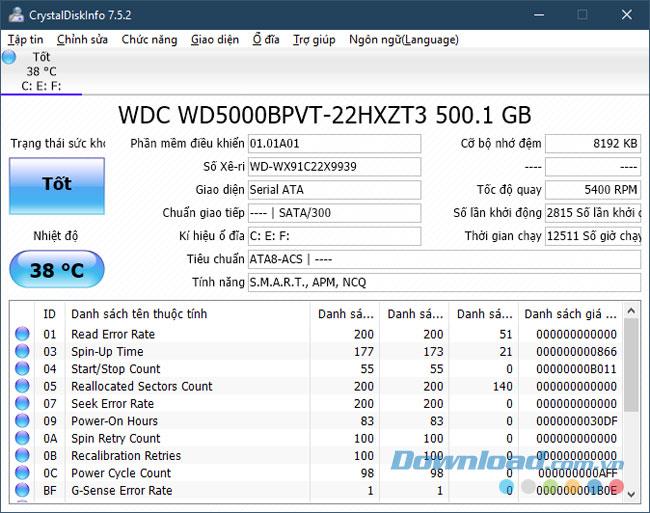
- สถานะสุขภาพ(Health Status) : เมื่อเปิดตัวสถานะของไดรฟ์ของคุณจะสังเกตเห็น 4 สถานะ ได้แก่ :
- ดี (สีเขียว) : สถานะนี้จะแสดงข้อความว่าฮาร์ดไดรฟ์ของคุณอยู่ในสภาพดีและไม่พบปัญหาใด ๆ
- คำเตือน (สีเหลือง):ฮาร์ดไดรฟ์ของคุณกำลังประสบปัญหา
- ไม่ดี (สีแดง):สถานะแย่ที่สุดบางทีเครื่องอ่านหรือมอเตอร์เสื่อมสภาพพื้นผิวเป็นรอยหรือไดรฟ์ร้อนเกินไป ...
- สีเทา (Gray):หากเป็นกรณีนี้ฮาร์ดไดรฟ์ของคุณกำลังมีปัญหา แต่ซอฟต์แวร์ไม่ได้ระบุแน่ชัดว่าฮาร์ดไดรฟ์ของคุณกำลังประสบปัญหาใด
- อุณหภูมิ : หากอุณหภูมิที่แสดงต่ำกว่า 49 องศาเป็นเรื่องปกติเริ่มตั้งแต่ 50 ถึง 55คุณสามารถเพิ่มพัดลมระบายความร้อนภายในตัวเครื่องหรือใช้วิธีการระบายความร้อนอื่น ๆ หากสูงกว่า 55 องศาแสดงว่าฮาร์ดไดรฟ์ของคุณมีปัญหาร้ายแรงบางทีอาจมีส่วนหนึ่งของฮาร์ดไดรฟ์ที่มีการเสียดสีมากฮาร์ดไดรฟ์ของคุณอาจตายได้ทุกเมื่อ
- เฟิร์มแวร์ : แสดงเวอร์ชันของซอฟต์แวร์คอร์ที่บีบไว้ล่วงหน้าในฮาร์ดไดรฟ์ซอฟต์แวร์นี้จะเปิดใช้งานเมื่อฮาร์ดไดรฟ์ผ่านการรับรองกระบวนการนี้จะเกิดขึ้นก่อนที่คุณจะบูตระบบ ปฏิบัติการ.
- Butter Size : ระบุความจุของพื้นที่บัฟเฟอร์ของฮาร์ดไดรฟ์หน้าที่ของมันคือการจัดเก็บข้อมูลที่ดึงมาล่าสุดจากฮาร์ดดิสก์ เมื่อโปรแกรมต้องการเข้าถึงข้อมูลจากไดรฟ์ภายนอกก่อนอื่นจะตรวจสอบในแคชเพื่อดูว่าข้อมูลที่คุณต้องการมีอยู่หรือไม่กลไกนี้จะเพิ่มพลังและความเร็วของระบบ .
2. เมนูใน CrystalDiskInfo และการใช้งาน
I. คัดลอกเมนูแก้ไข
อย่างแรกคือเมนูFileเมนูนี้มีรายการย่อยเพียงรายการเดียวคือออกจากโปรแกรมคุณสามารถกดแป้นพิมพ์ลัด Alt + F4 เพื่อออกจากโปรแกรม
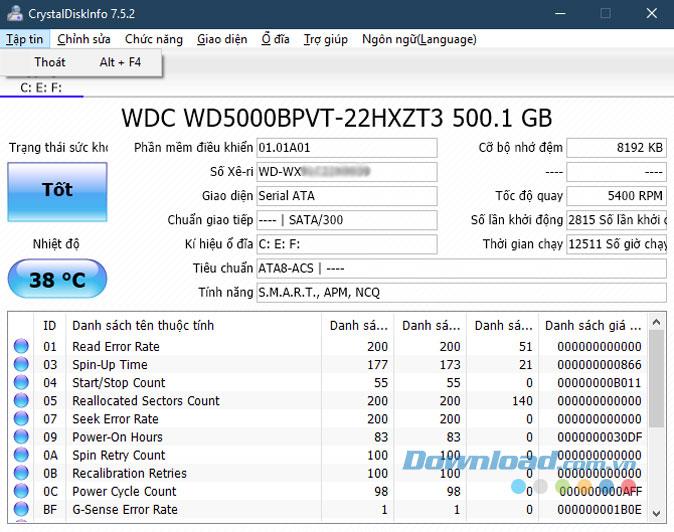
เมนูที่สองคือเมนูแก้ไขพร้อมคุณสมบัติการคัดลอกในเมนูฟังก์ชันคัดลอกคุณจะได้รับตัวเลือกในการเลือกรายการต่างๆเช่นการระบุอุปกรณ์การอ่านข้อมูลอัจฉริยะเกณฑ์การอ่านอัจฉริยะและการดูในที่สุด สไตล์ ASCII (รหัสอักขระตามตัวอักษรละติน)
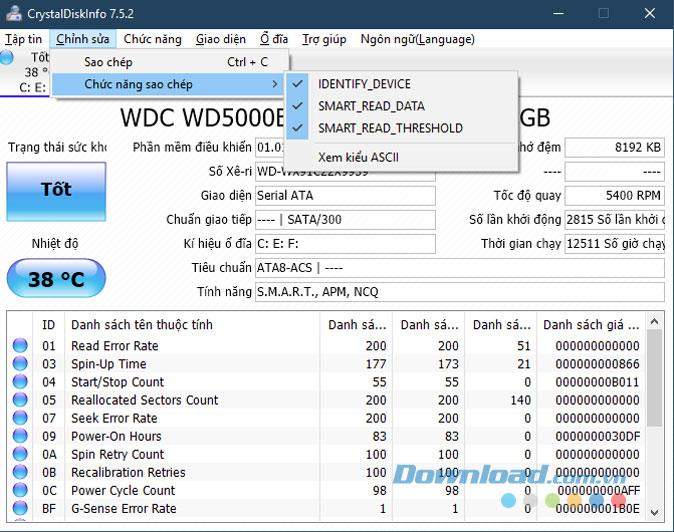
II.Menu ฟังก์ชันของซอฟต์แวร์
ฟังก์ชั่นเมนูรวมถึงฟังก์ชั่นที่ทำหน้าที่โดยอัตโนมัติบนฮาร์ดไดรฟ์ เราจะเริ่มต้นด้วยรายการรีเฟรชในเมนูนี้
คุณสามารถปรับเวลารีเฟรชอัตโนมัติของ CrystalDiskInfo เพื่อเปลี่ยนพารามิเตอร์ที่แสดงบนซอฟต์แวร์ตามเวลาที่กำหนดหรือคุณสามารถกดF5เพื่อดำเนินการด้วยตนเอง
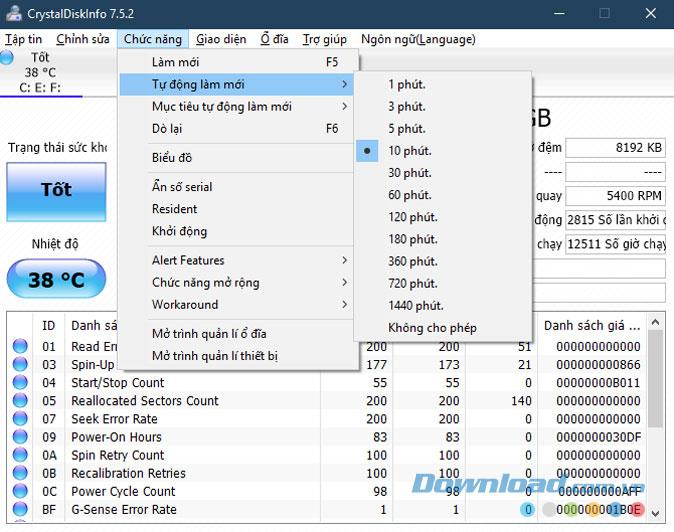
เป้าหมายการรีเฟรชที่นี่คุณสามารถเลือกฮาร์ดไดรฟ์ที่คุณต้องการรีเฟรชหากคุณมีฮาร์ดไดรฟ์มากกว่าหนึ่งตัวในคอมพิวเตอร์ของคุณคุณสามารถตรวจสอบฮาร์ดไดรฟ์ในรายการฮาร์ดไดรฟ์ที่มีอยู่ในคอมพิวเตอร์ของคุณแล้วคลิก เลือกรีเฟรชไดรฟ์ทั้งหมด
รีเฟรชตัวเลือกไดรฟ์ทั้งหมดที่ไม่ได้เลือกจะรีเฟรชไดรฟ์ที่ไม่ได้เลือกในรายการ
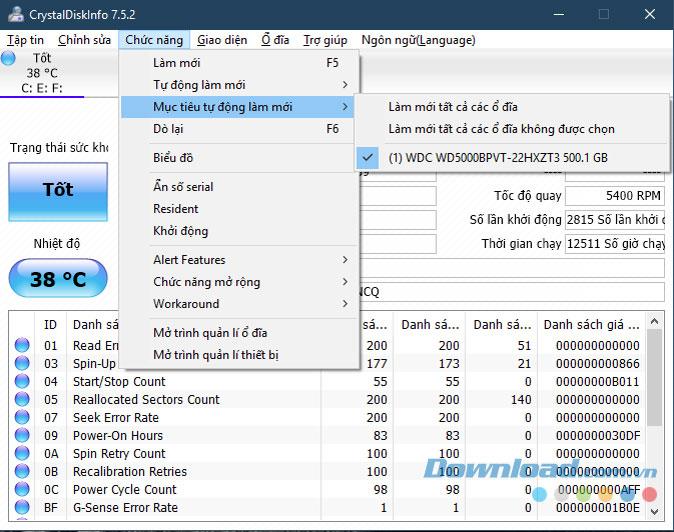
ด้านล่างนี้คุณจะเห็นแผนภูมิกิจกรรมของดิสก์ซ่อนหมายเลขซีเรียลผู้อยู่อาศัยซ่อนไอคอนในแถบงานการเริ่มต้นระบบกำลังบูตระบบ
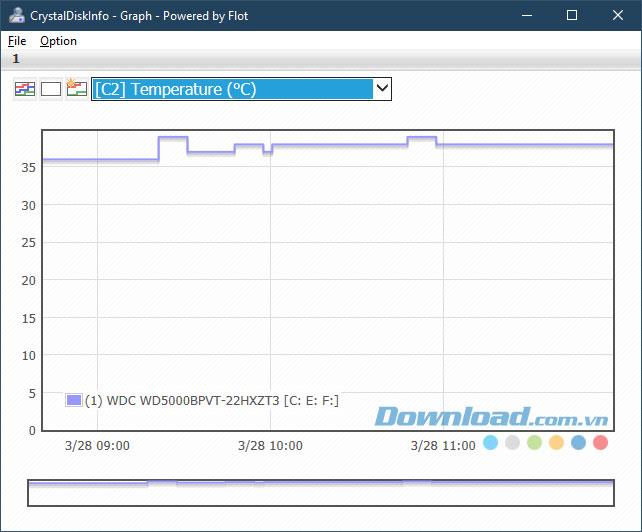
นอกจากนี้เมนูการแจ้งเตือนยังช่วยให้คุณสามารถส่งการแจ้งเตือนสถานะฮาร์ดไดรฟ์ไปยังกล่องจดหมายอีเมลของคุณ ดังนั้นคุณสามารถควบคุมสถานการณ์ของฮาร์ดไดรฟ์ของคุณ
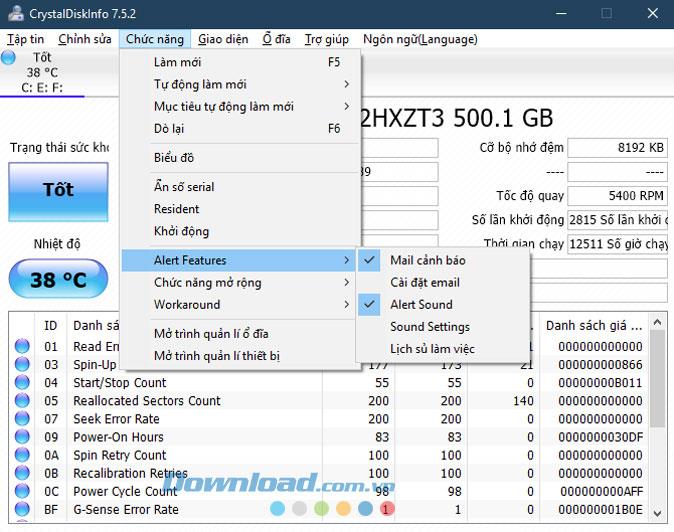
คุณสามารถใช้โปรโตคอลSMTPเพื่อส่งเมลไปยังกล่องจดหมายของคุณได้ที่นี่ SMTP เป็นโปรโตคอลการส่งอีเมลที่ง่ายและรวดเร็ว คุณสามารถดูข้อมูลเพิ่มเติมได้ในฟอรัมเกี่ยวกับวิธีใช้ SMTP เพื่อส่งการแจ้งเตือนทางอีเมล
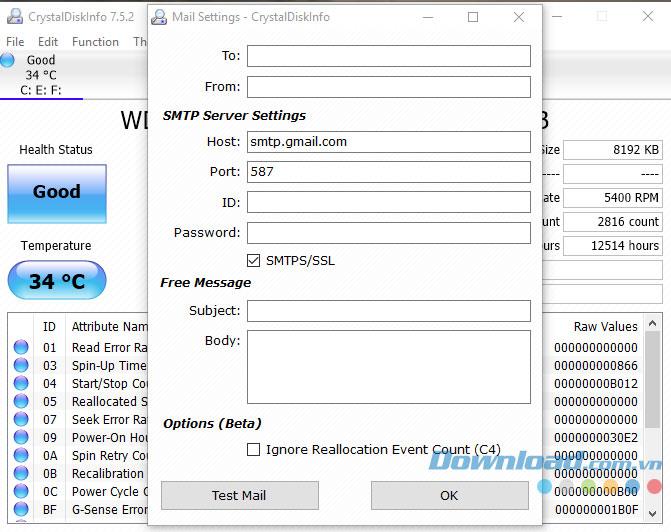
กล่องฟังก์ชั่นนี้ขยายมีตัวเลือกมาก. คุณสามารถใช้AAM ควบคุม(ลดเสียงรบกวนไดรฟ์), APM (พลังงานโหมดประหยัดนอนฮาร์ดไดรฟ์โดยอัตโนมัติเมื่อไม่ได้ใช้งาน) ตั้งค่าสถานะไดรฟ์ นอกจากนี้คุณมีตัวเลือกเช่น:
- รูปแบบอุณหภูมิ:จัดรูปแบบอุณหภูมิเป็นองศาCหรือฟาเรนไฮต์ไม่ว่าคุณจะคุ้นเคยกับรูปแบบใดให้ใช้รูปแบบนั้น
- การค้นหาอัตโนมัติ:ตั้งเวลาในการตรวจจับฮาร์ดไดรฟ์ที่มีปัญหา
- รายการจำนวนเต็ม:ตั้งค่าการนับสำหรับ DEC และ HEX
- Boot Timeout:ตั้งเวลาเพื่อรอให้ฮาร์ดไดรฟ์บูต
- Resident Type:เลือกเพื่อซ่อนหรือแสดงประเภทผู้อยู่อาศัยในแถบงาน
นอกจากนี้คุณสามารถซ่อนข้อมูล SMART ติดตั้ง Gadget ของซอฟต์แวร์ ...
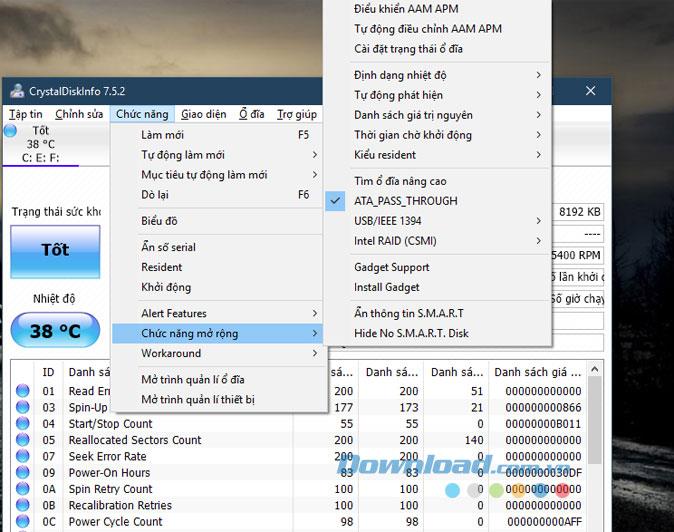
นี่คือเมนู AAM และ AMP คุณสามารถเลือกให้ฮาร์ดไดรฟ์ตั้งค่าโหมด AAM และ AMP โดยอัตโนมัติ

เมนูการตั้งค่าสถานะไดรฟ์คุณต้องคลิกมาตรฐานเพื่อเลือกการตั้งค่าอัตโนมัติและคลิกใช้ มีตัวเลือกดังนี้
- จำนวนภาคที่จัดสรรใหม่:จำนวนภาคที่นับ
- การนับเซกเตอร์ที่รอดำเนินการปัจจุบัน:หมายเลขเซกเตอร์ปัจจุบันกำลังรอดำเนินการ
- Uncorrectable Sector Count:ไม่สามารถปรับหมายเลขเซกเตอร์ได้
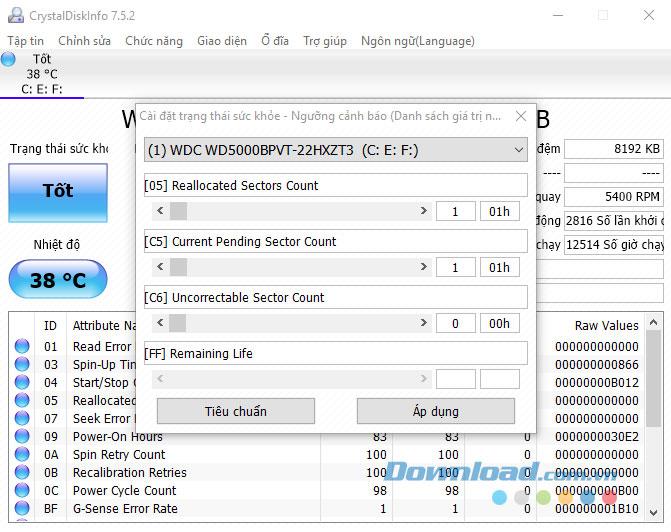
นอกจากนี้คุณสามารถดูรายละเอียดของฮาร์ดไดรฟ์ของคุณและขนาดของพาร์ทิชันโดยผู้จัดการเปิดไดรฟ์
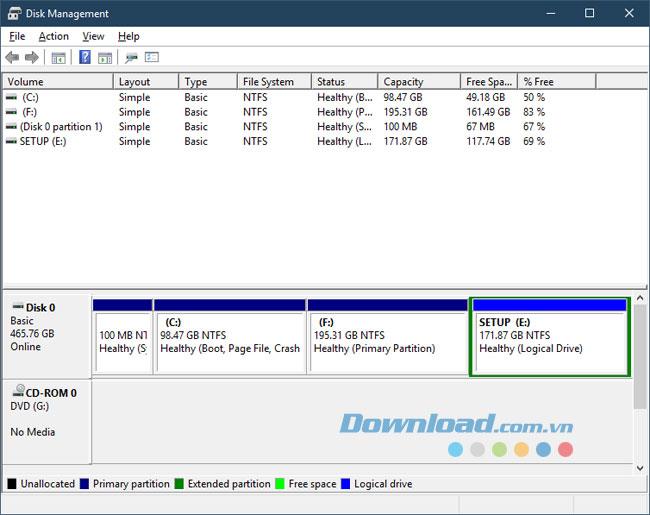
หรือเปิดผู้ดูแลระบบอุปกรณ์ฮาร์ดแวร์ด้วยOpen Device Manager
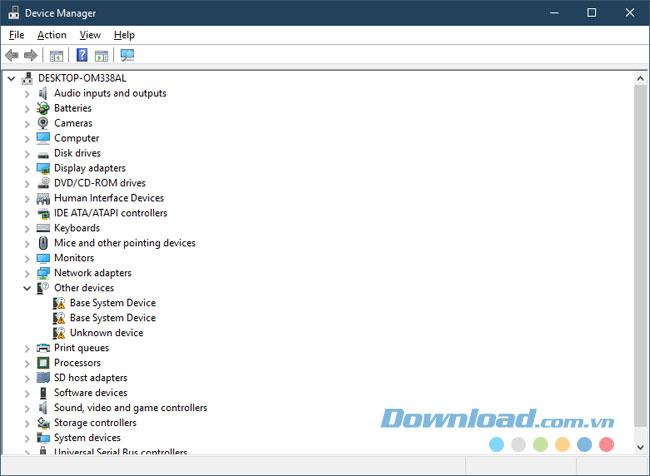
สาม. แก้ไขอินเทอร์เฟซรายการฮาร์ดไดรฟ์และภาษา
เค้าโครงเมนูประกอบด้วยตัวเลือกที่เกี่ยวข้องกับขนาดและสีของสถานะฮาร์ดไดรฟ์ขนาดตัวอักษรแบบอักษร ...
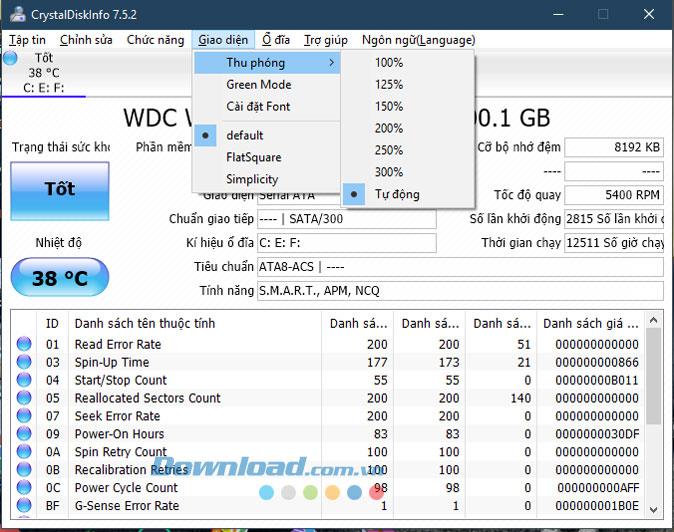
เมนูไดรฟ์จะแสดงจำนวนฮาร์ดไดรฟ์ที่คอมพิวเตอร์ของคุณใช้
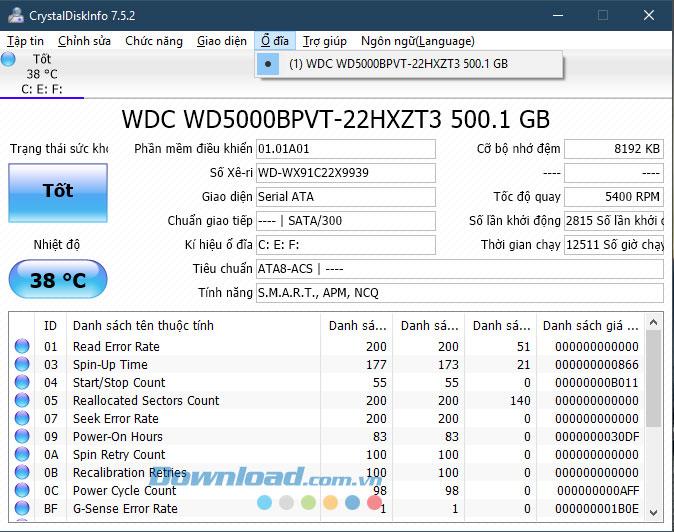
เมนูช่วยเหลือจะให้ข้อมูลบางอย่างเกี่ยวกับ CrystalDiskInfo คุณสามารถขอความช่วยเหลือได้จากเว็บไซต์ของซอฟต์แวร์ ในวิกิมีเดีย ...
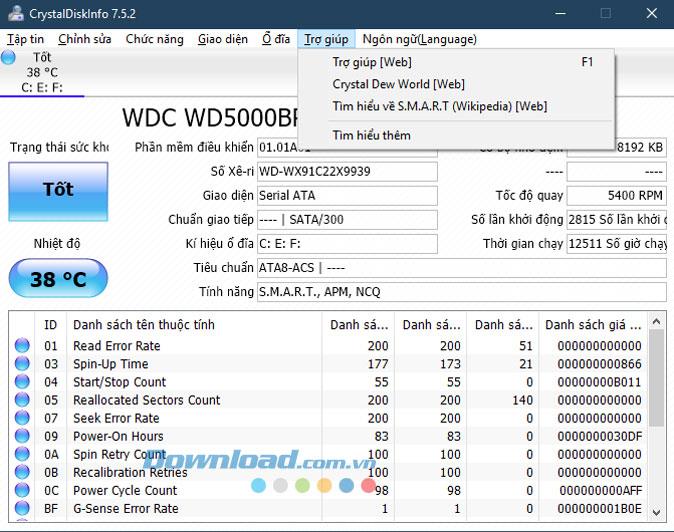
ในที่สุดภาษาเมนูจำนวนภาษาที่ CrystalDiskInfo รองรับนั้นมีไม่มากนัก แต่คุณสามารถใช้ภาษาเวียดนามได้
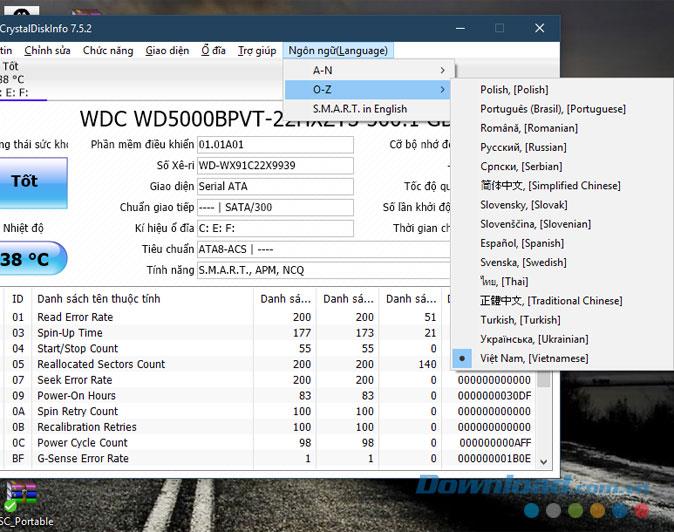
ด้านบนเป็นคำแนะนำบางส่วนเกี่ยวกับวิธีใช้ CrystalDiskInfo ของ Download.com.vn หวังว่าคำแนะนำข้างต้นจะช่วยให้คุณตรวจสอบสถานะฮาร์ดไดรฟ์ของคุณได้อย่างถูกต้องจากที่นั่นคุณจะป้องกันไม่ให้ แก้ปัญหาที่ไม่จำเป็นในฮาร์ดไดรฟ์ของคุณ